今回はレベル・通り芯・寸法を作成していきます。
レベルの作成
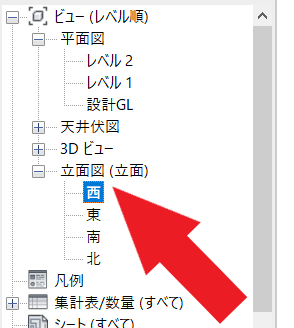
立面図のいずれかの面を開きます。今回は【西】を開いて操作していきます。
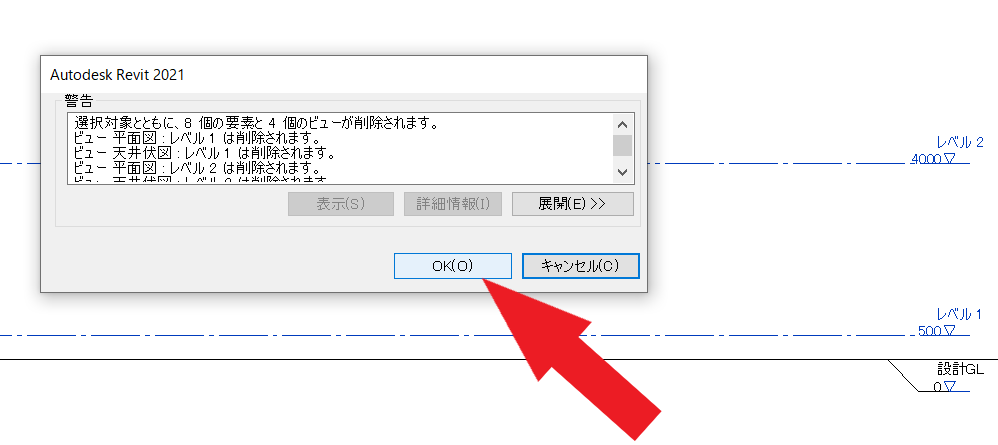
最初から設定されているレベル1とレベル2を選択して【delete】キーを押して削除します。
【delete】キーを押した際に上の画像のように表示されますので【OK】をクリックします。
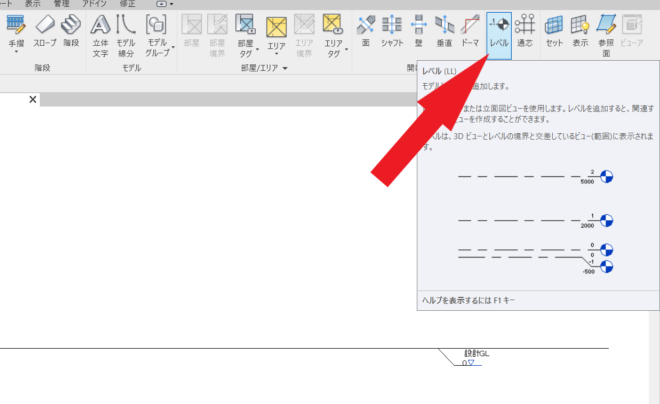
レベルを作成します。
【建築】タブ、【基準面】パネルにある【レベル】をクリックします。
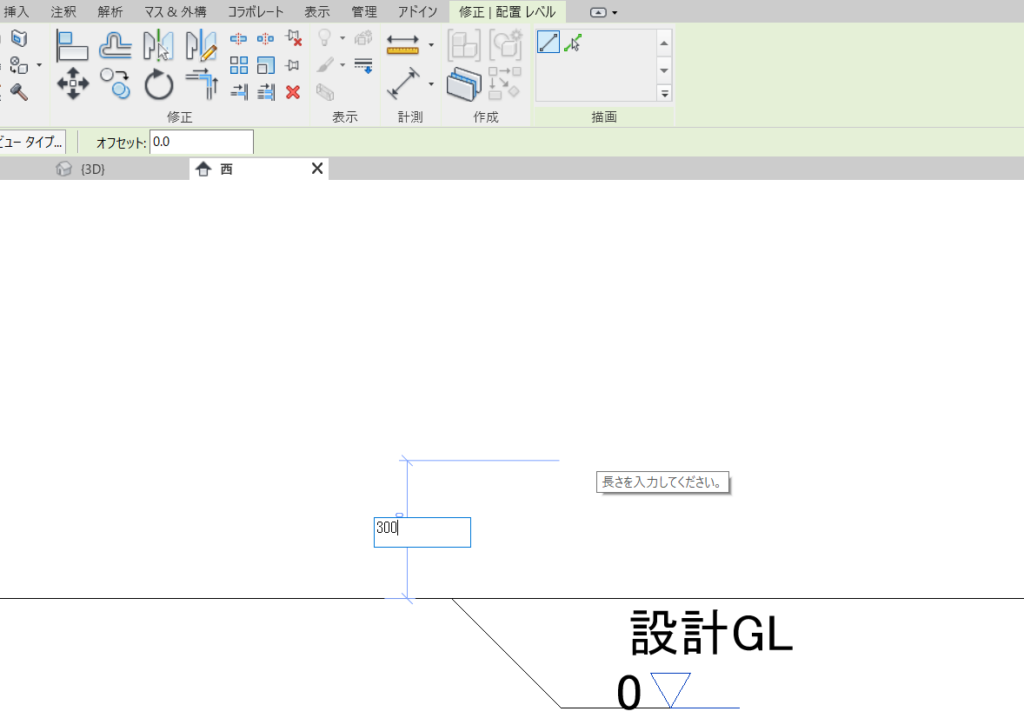
設計GL付近にカーソルを近づけると、長さを入力してくださいと表示されるので【300】と入力して【enter】キーを押します。
そしたら、カーソルを動かして任意の位置でクリックします。
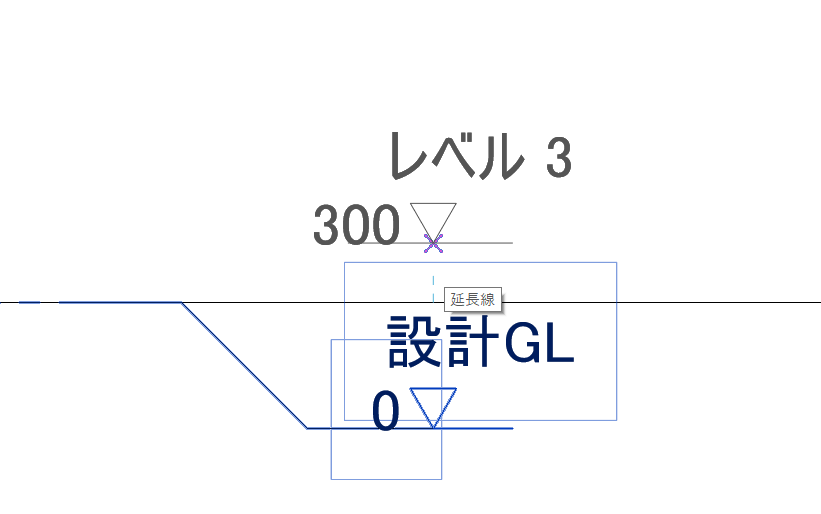
設計GLと表示されている上あたりでクリックして配置しました。
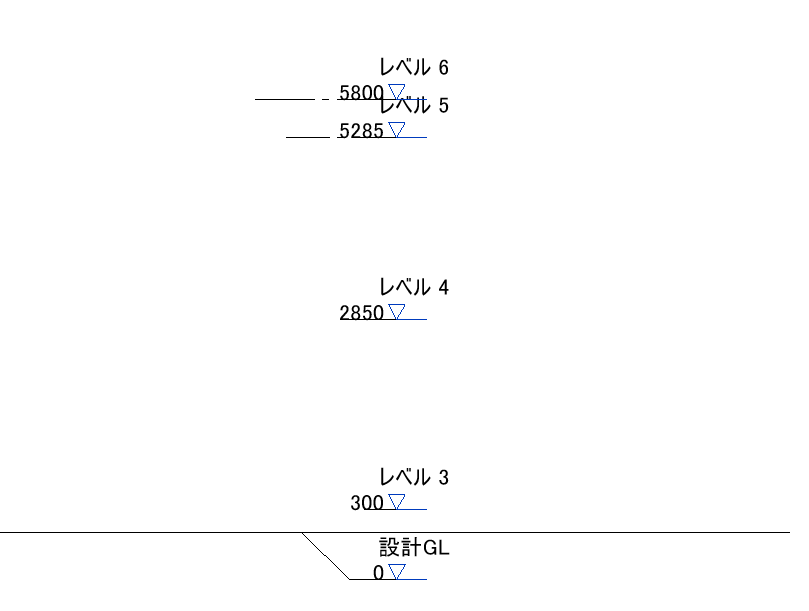
同様に、設計GLからの高さをそれぞれ【2850】【5285】【5800】として設定します。
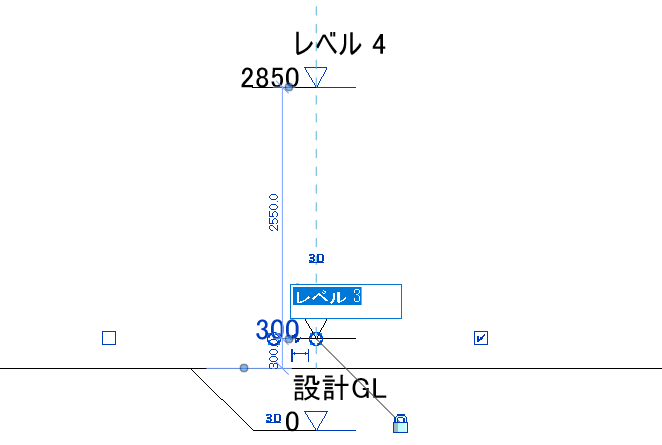
レベル線を選択して、【レベル3】の表示の上にカーソルを置くとパラメータの編集と出るので、もう一度クリックすると名前を変えることができます。
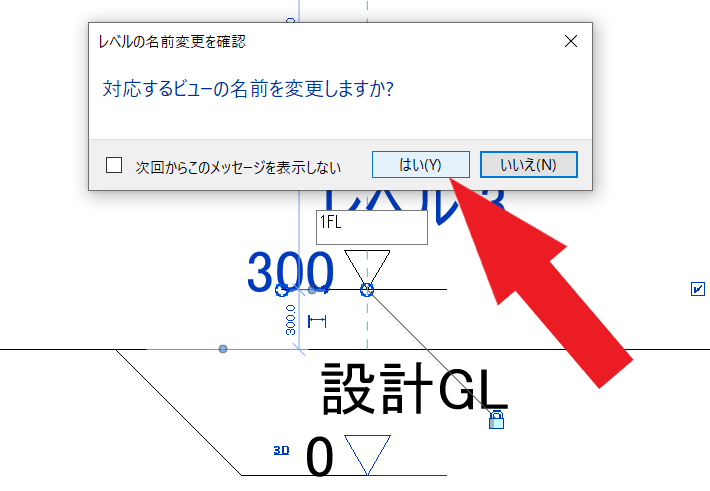
名前を【1FL】に変えてクリックすると上の画像のように出てきますので【はい】をクリックしてください。
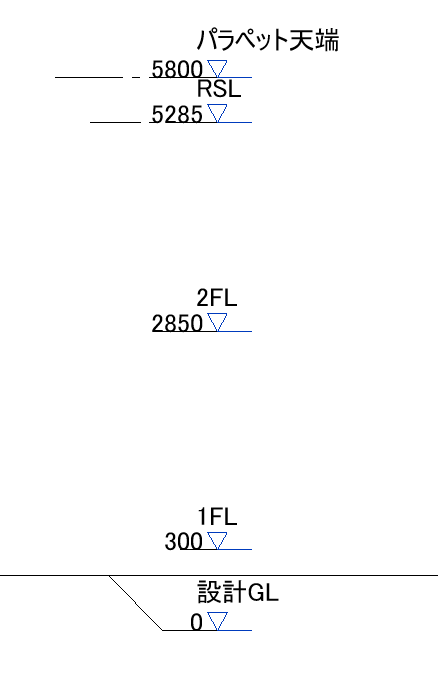
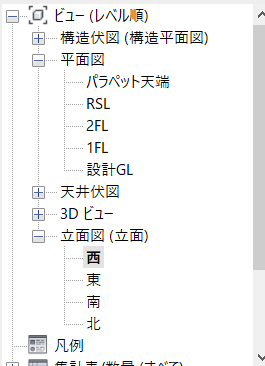
プロジェクトブラウザ
同様に、下から順に【2FL】【RSL】【パラペット天端】と変えます。
それぞれの対応するビューの名前が変わっていることをプロジェクトブラウザを見て確認します。
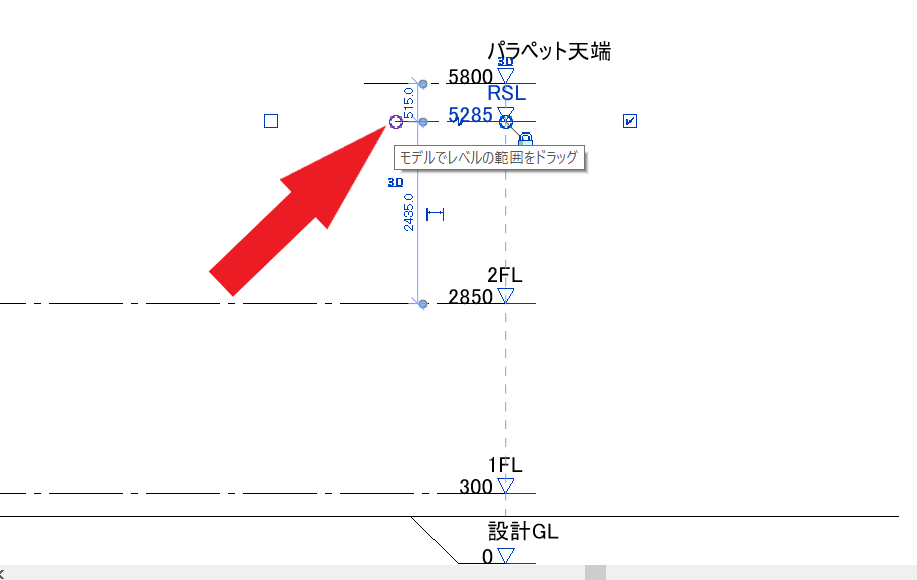
レベル線を伸ばすための操作を行います。
レベル線をクリックすると、左側と真ん中に〇が出てくるので〇をドラッグして移動させて左右のバランスを整えます。
大体でいいので線を伸ばしてみましょう。
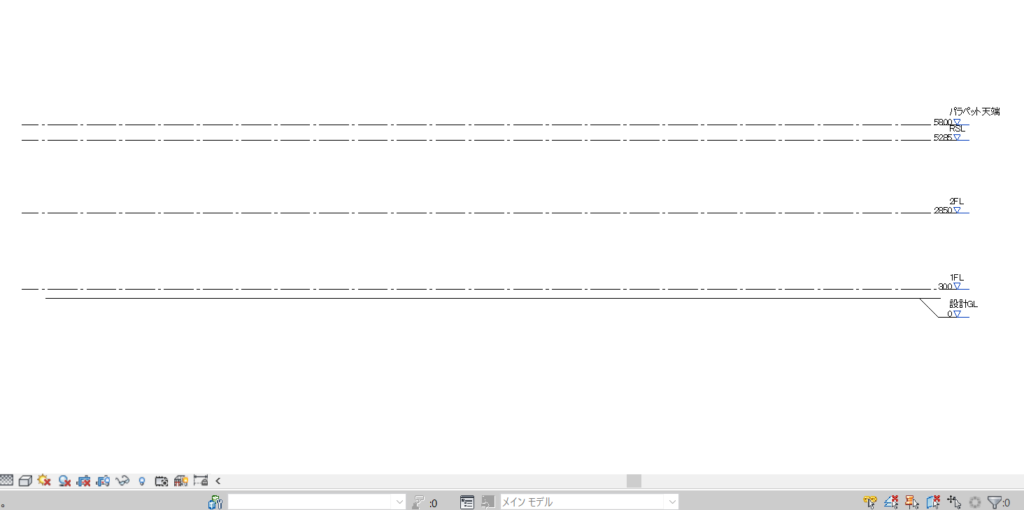
伸ばしてみると上の画像のようになります。
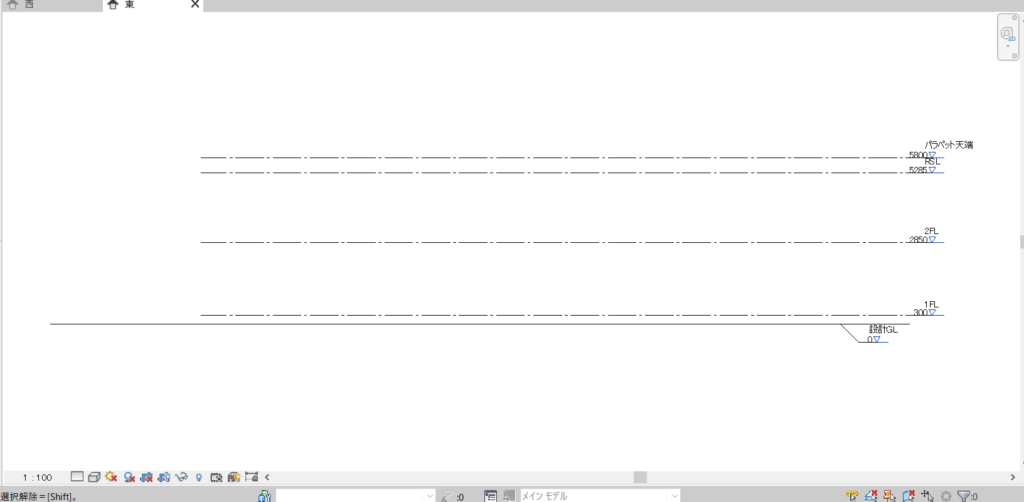
立面図の他の面も確かめます。
すると上の画像のように、少しずれていますのでそれぞれ長さを調整します。
これでレベルの作成は終了です。
通り芯の作成
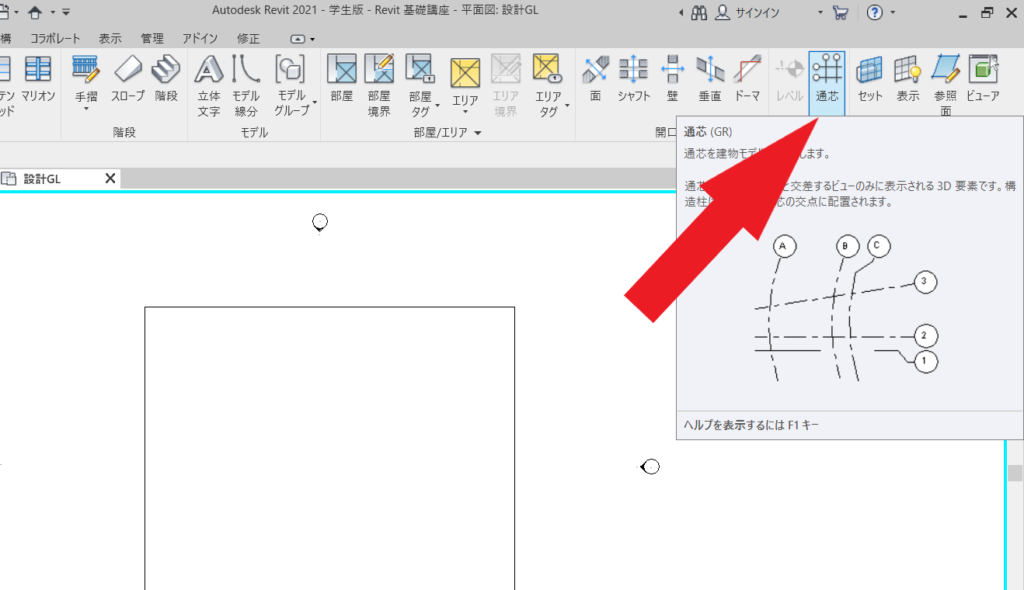
【設計GL】を開いて、【建築】タブ、【基準面】パネルの【通芯】をクリックします。
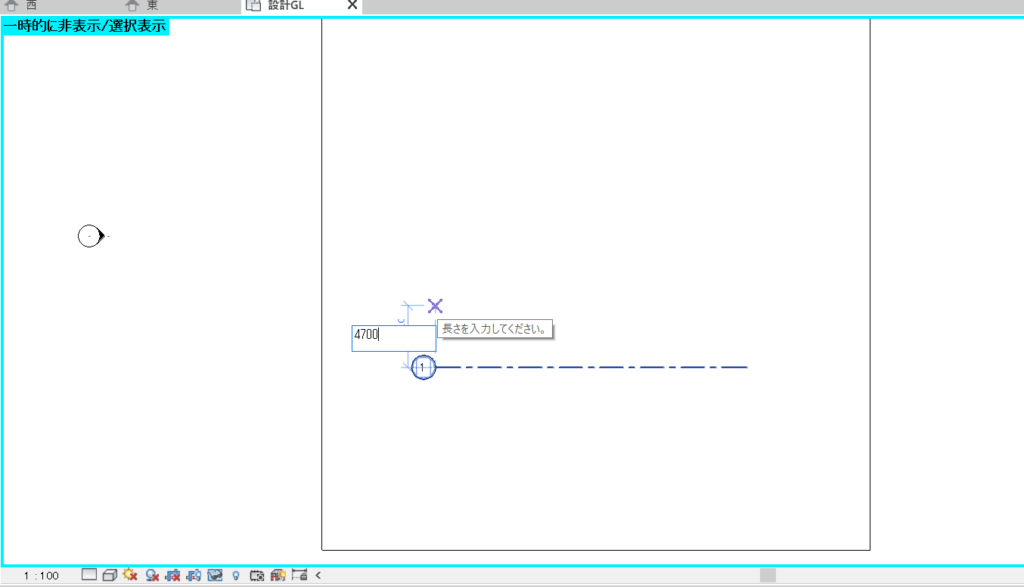
画像で表示されているくらいの位置に、大体の長さで線を1本引きます。
線を引くには任意の位置でクリックして始点を定めて、カーソルを動かして任意の位置でクリックして終点を定めます。
1本引いたらそのまま2本目目を引きます。
通芯記号の①付近でカーソルを上に動かして【4700】と入力します。
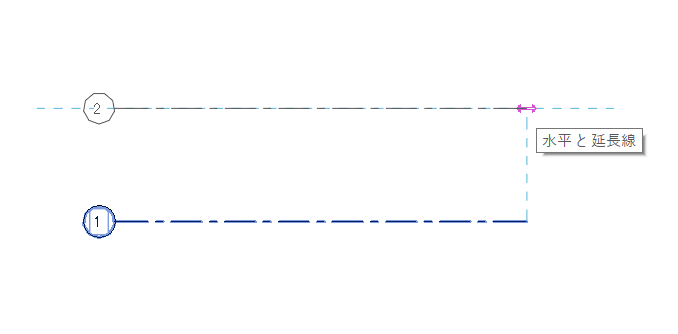
入力したら、1本目を引いた時のように線を引きます。
✅ ポイント 通り芯端部の記号
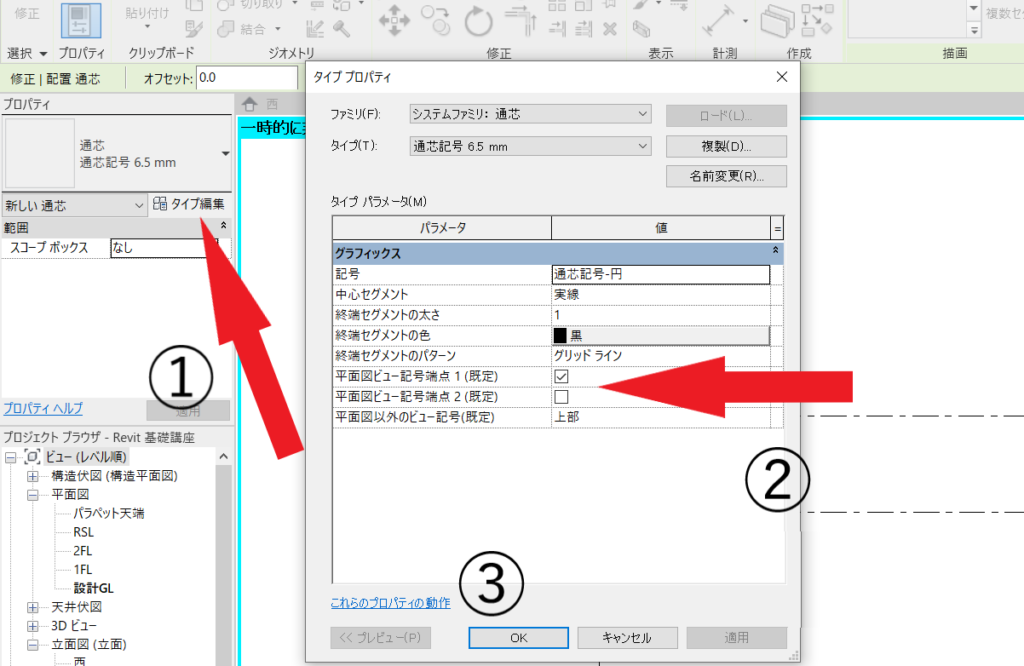
通り芯の端部の①や②の記号が右に出たり出てこなかったりしたら、【タイプ編集】をクリックしてチェックボックスの✔をいじってみると操作できます。いじったら【OK】をクリックして操作終了します。
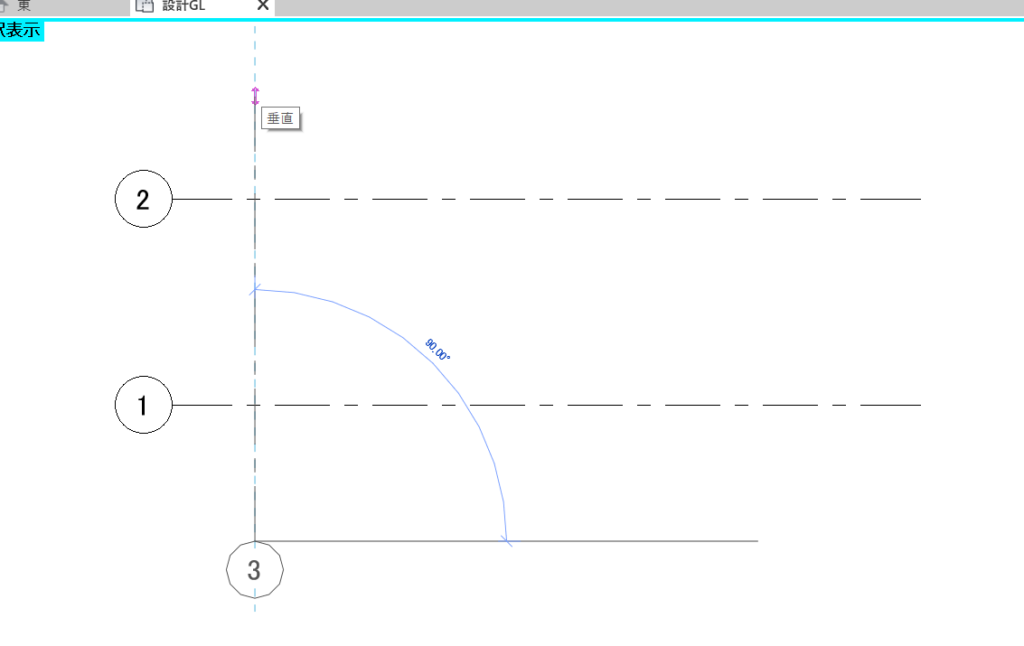
大体の位置で画像のように3本目の線を作成します。
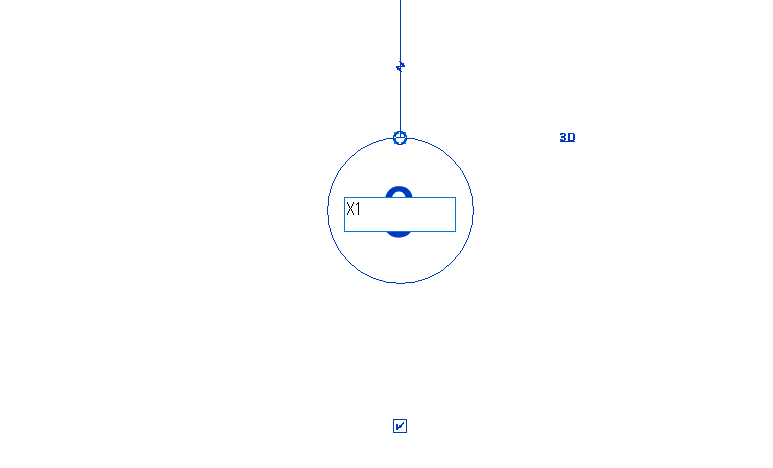
【esc】キーを1回もしくは2回クリックします。すると、
通り芯③の上で2回クリックすると名前を変更できますので【X1】に変えます。
変更したら【enter】を押します。
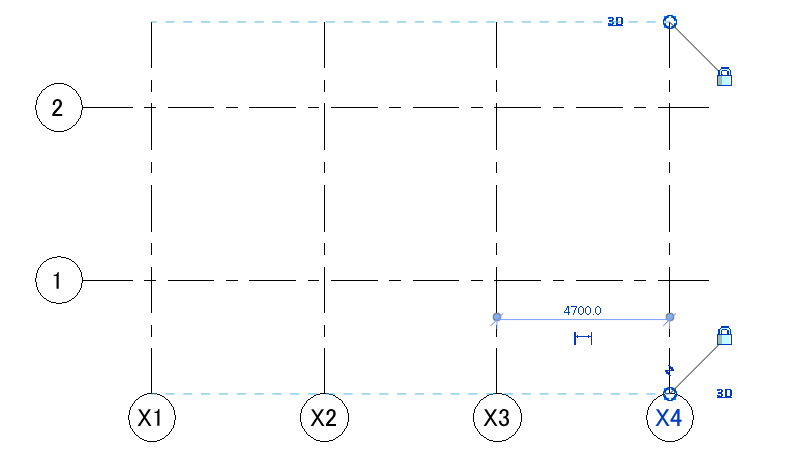
①と②を作成した時のように【通芯】をクリックして【4700】ずつの間隔で上の画像のように作成します。
【X1】と設定したので【X2】~【X4】までは自動的に表示が変わっています。
同様に①と②を【Y1】、【Y2】に変えてみましょう。
寸法
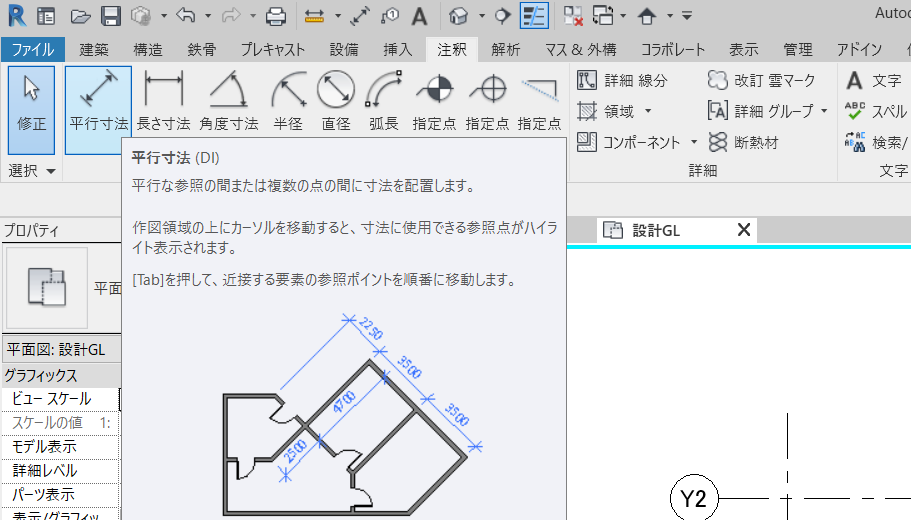
【注釈】タブ、【寸法】パネルの【平行寸法】をクリックします。
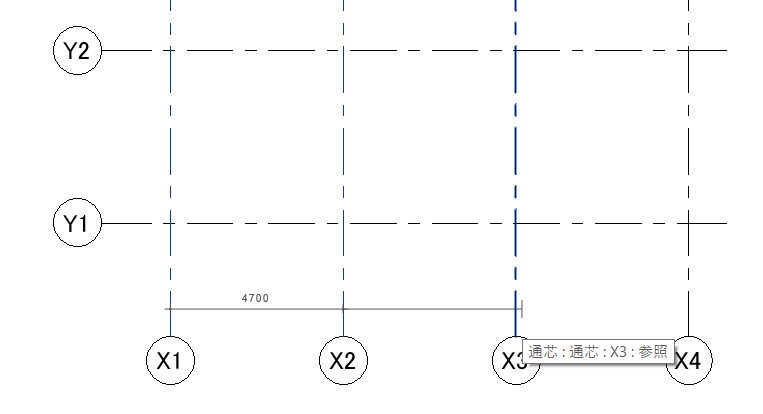
寸法を測りたい線分をクリックしてカーソルを動かして、線分上でクリックしてを繰り返します。測り終わったら任意の位置でクリックします。
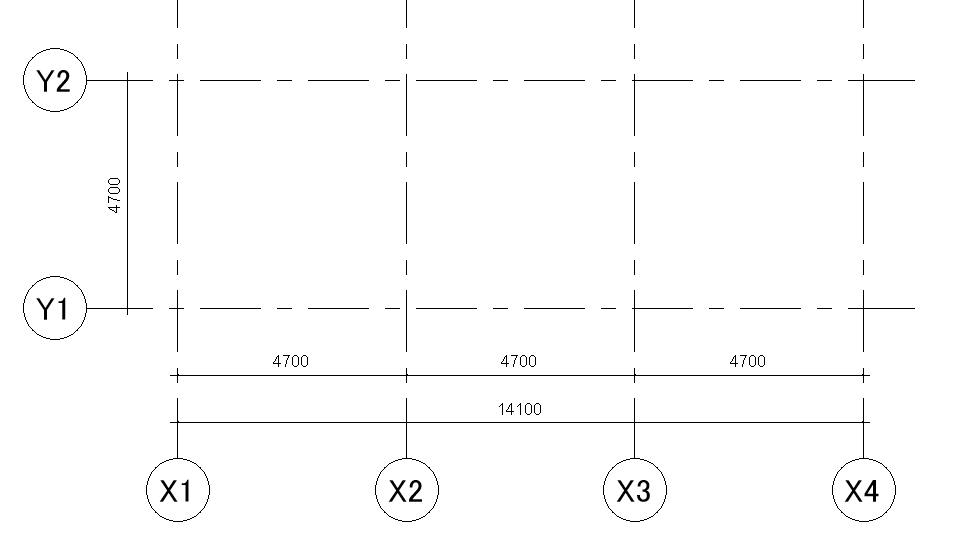
上の画像のように寸法を作成します。
以上で寸法操作は終了です。
最後に
今回は、レベル・通り芯・寸法の作成方法についての内容でした。
次回は壁の作成について説明していきます。
いよいよ建物本体の作成に着手します!
頑張りましょう!


コメント